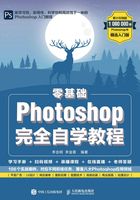
上QQ阅读APP看书,第一时间看更新
1.1.7 实战:工具选项栏

扫码看视频
01选择一个工具,如渐变工具 ,可以在工具选项栏中设置它的参数和选项,如图1-31所示。
,可以在工具选项栏中设置它的参数和选项,如图1-31所示。

图1-31
02按钮通过单击的方法使用。例如,单击 按钮,表示当前选择的是线性渐变;单击
按钮,表示当前选择的是线性渐变;单击 按钮,则可打开下拉面板或下拉列表。在复选框
按钮,则可打开下拉面板或下拉列表。在复选框 上单击,可以勾选选项
上单击,可以勾选选项 ;需要取消勾选时,可在选项上再次单击。
;需要取消勾选时,可在选项上再次单击。
03如果想修改数值,可以通过4种方法操作。第1种方法是在数值上双击,将其选取,输入新数值并按Enter键确认,如图1-32所示;第2种方法是在文本框内单击,当出现闪烁的I形光标时,如图1-33所示,向前或向后滚动鼠标的滚轮,调整数值;第3种方法是单击 按钮,显示下拉面板后,拖曳滑块来进行调整,如图1-34所示;第4种方法是将鼠标指针放在选项的名称上,如图1-35所示,向左或右侧拖曳鼠标,可以快速调整数值。
按钮,显示下拉面板后,拖曳滑块来进行调整,如图1-34所示;第4种方法是将鼠标指针放在选项的名称上,如图1-35所示,向左或右侧拖曳鼠标,可以快速调整数值。

图1-32

图1-33

图1-34

图1-35